Imprimir en MyQ
Este tema trata de los ajustes que deben realizarse fuera de MyQ para habilitar las funciones esenciales de MyQ, como la supervisión de los trabajos y la detección de usuarios.
A continuación se describe cómo añadir puertos de impresión en Microsoft Windows. Aunque el procedimiento de instalación y configuración de los controladores de impresión es diferente en otros sistemas operativos, el principio sigue siendo el mismo. Es necesario añadir un puerto de impresión, establecer la dirección IP o el nombre de host del servidor MyQ y establecer el nombre de la cola a la que se envían los trabajos a través de este puerto.
Añadir puertos de impresión en Microsoft Windows
En Windows, bajo Dispositivos e impresoras, seleccione cualquier impresora y, a continuación, haga clic en Propiedades del servidor de impresión. Aparece el cuadro de diálogo Propiedades del servidor de impresión.
En el cuadro de diálogo, abra el Puertos y luego haga clic en Añadir puerto . Aparece el cuadro de diálogo Puertos de impresora.
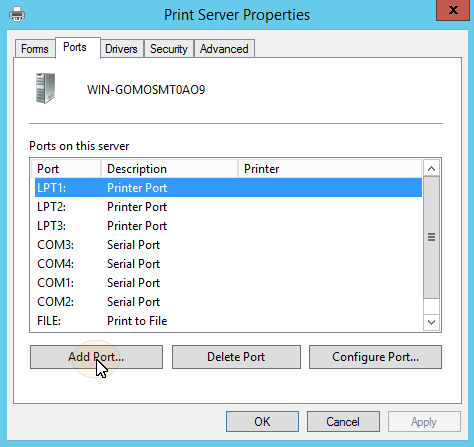
En el cuadro de diálogo Puertos de impresora, seleccione Puerto TCP/IP estándar.

Haga clic en Puerto nuevo. Se abre el cuadro de diálogo del Asistente para añadir un puerto de impresora TCP/IP estándar.
Haga clic en Siguiente.
Introduzca la dirección IP o el nombre de host del servidor MyQ.
Opcionalmente se puede cambiar el Nombre del puerto.
Haga clic en Siguiente. Se le pide que proporcione información adicional sobre el puerto.
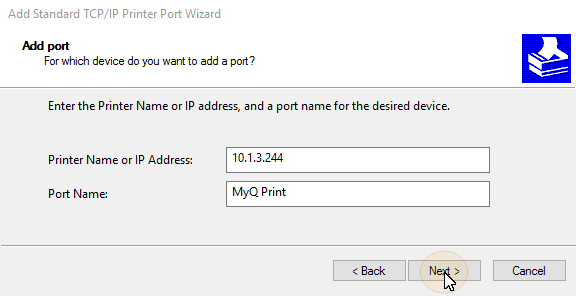
En Tipo de dispositivo, seleccione Personalizado.
Haga clic en Ajustes. Aparece el cuadro de diálogo Configurar monitor de puerto TCP/IP estándar.
En el cuadro de diálogo, en Protocoloseleccione la opción LPR En la opción LPR, introduzca el nombre de la cola MyQ en la que desea imprimir; Seleccione la opción Recuento de bytes LPR activado opción; Haga clic en OK después de cambiar los ajustes.
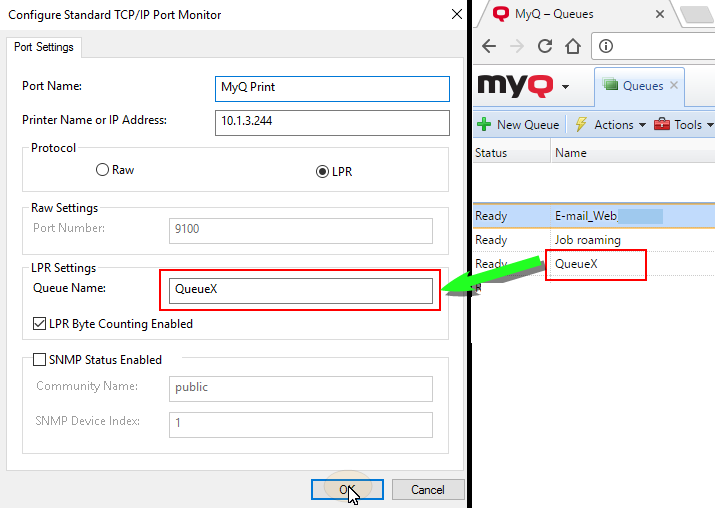
De nuevo en el cuadro de diálogo del Asistente para agregar puertos de impresora TCP/IP estándar, haga clic en Siguiente. Se le informa de las características del nuevo puerto.
Haga clic en Acabado. El nuevo puerto se añade a la lista de puertos en el Puertos del cuadro de diálogo Propiedades del servidor de impresión.
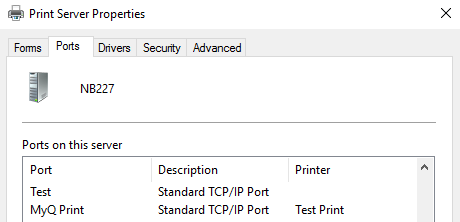
.png)